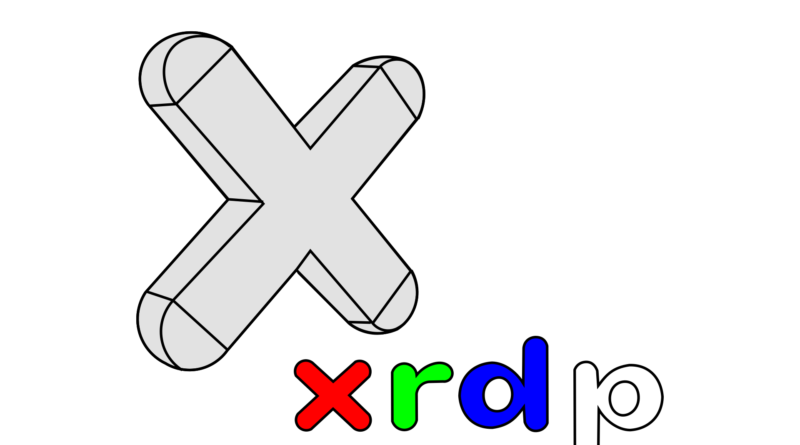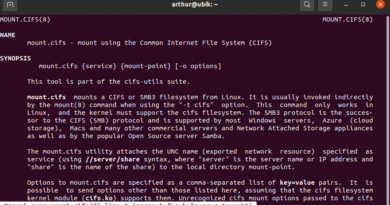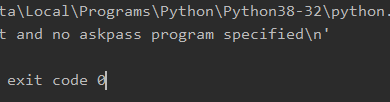Удаленный рабочий стол Linux
Многие админы задаются вопросом, зачем удаленный рабочий стол в Linux вообще :). Только консоль и ничего больше. Как по мне, так очень нужен. У меня дома стоит маленький сервер для всяких нужд. Компьютеров несколько плюс планшеты, телефоны и т.п. Я люблю открывать много вкладок в браузере и потом возвращаться к их просмотру. Так вот мой маленький сервер отлично справляется с такой задачей. Подключаюсь к нему по RDP с любого устройства и продолжаю работу. И это не ограничивается только просмотром страниц. Итак, скажете вы, поставь WIndows и успокойся. Вот только она платная, да и с WIndows 10 постоянно какие-то проблемы от обновления к обновлению. В общем, Linux лучший выбор. Я лично пользуюсь Kbuntu – потому как люблю рабочий стол KDE. Смысла настраивать VNC не вижу, т.к. на большинстве устройств установлен RDP клиент. Он меня полностью устраивает.
Установка XRDP
Установку буду проводить на системе Kbuntu (Ubuntu и прочие DEB также подходят).
sudo apt-get install xrdp
Соглашаемся с предложением системы на установку пакетов, и нажимаем Y
Включение в автозагрузку XRDP
sudo systemctl enable xrdp
Установка рабочего стола KDE
Если у вас Kbuntu можете пропустить этот пункт, если нет то ставим рабочий стол KDE
sudo apt-get install kbuntu-desktop
После установки рекомендую перезагрузиться. При входе в систему должен появиться рабочий стол KDE
Настройка XRDP для использования KDE
Тут мы указываем XRDP какой рабочий стол использовать. Это может быть хоть KDE, GNOME, LXDE и т.п. Но в данном случае использую KDE
echo startkde >~/.xsession
Перезагрузим сервис XRDP
sudo service xrdp restart
или
systemctl restart xrdp
Готово. Теперь проверяем подключение. Все должно работать.

Вводим свои учетные данные в окошко входа в систему

Вот и запущен рабочий стол KDE

Далее приведу пример настройки XRDP с рабочим столом xfce, он довольно легковесный и используется в большинстве случаев подключения по RDP.
Установка рабочего стола XFCE
Если вам необходим рабочий стол xfce, то выполняйте первые два пункта по инструкции выше, а третьим пунктом вместо установки рабочего стола KDE, используйте команду ниже.
sudo apt-get -y install xfce4
Настройка XFCE на использование XRDP
echo xfce4-session >~/.xsession
Перезагружаем компьютер и пробуем подключиться.

Удаленный рабочий стол Linux может быть также полезен при использовании терминального сервера, но об этом позже.